
Разработка СУБД в Microsoft Office Access
.pdf3. Таблица 3 – Предметы
Таблица должна иметь следующие поля:
•код предмета;
•наименование предмета.
Вариант 8. БД Зарплата
1. Таблица 1 – Отдел кадров
Таблица должна иметь следующие поля:
•ФИО сотрудника;
•домашний адрес;
•телефон;
•паспортные данные.
2.Таблица 2 – Ведомость.
Таблица должна иметь следующие поля:
•название цеха;
•ФИО сотрудника;
•больничные дни (значение по умолчанию – 0);
•начисляемый заработок;
•удержано;
•дата выдачи.
Вариант 9. БД Телефон.
1. Таблица 1 –Разговоры.
Таблица должна иметь следующие поля:
•порядковый номер разговора;
•номер телефона;
•дата разговора;
•время начала разговора;
•время окончания разговора;
•код города вызываемого абонента.
2.Таблица 2 – Телефоны.
Таблица должна иметь следующие поля:
•номер телефона;
•фамилия владельца;
•адрес владельца.
3. Таблица 3 – Города.
Таблица должна иметь следующие поля:
•код города;
•название города.
21
Вариант 10. БД Отдел.
1. Таблица 1 – Сотрудники.
Таблица должна иметь следующие поля:
•порядковый номер;
•фамилия сотрудника;
•дата рождения;
•код области рождения;
•месячный оклад;
•премия в процентах.
2.Таблица 2 – Области.
Таблица должна иметь следующие поля:
•код области;
•наименование области;
•населенный пункт.
Вариант 11. БД Квартира
1.Таблица 1 – Квартиры
Таблица должна иметь следующие поля:
•порядковый номер;
•дата выставления на продажу;
•код района;
•количество комнат;
•общая площадь в кв. метрах;
•наличие телефона (значение по умолчанию «да»);
•оценочная стоимость квартиры.
2.Таблица 2 – Районы Таблица должна иметь следующие поля:
•код района;
•название района.
Вариант 12. БД Справочник врача.
1. Таблица 1 – Даты.
Таблица должна иметь следующие поля:
•порядковый номер пациента;
•код пациента;
•дата обращения к врачу.
2.Таблица 2 – Пациенты.
Таблица должна иметь следующие поля:
•код пациента;
•фамилия и инициалы;
22
•год рождения;
•домашний адрес;
•код диагноза.
3. Таблица 3 – Диагнозы.
Таблица должна иметь следующие поля:
•код диагноза;
•диагноз.
Вариант 13. БД Почта.
1.Таблица 1 – Отправления.
Таблица должна иметь следующие поля:
•порядковый номер;
•дата отправки;
•код города назначения;
•адрес получателя;
•фамилия получателя;
•адрес отправителя;
•фамилия отправителя;
•вес почтового отправления в граммах.
2.Таблица 2 – Города.
Таблица должна иметь следующие поля:
•код города;
•название города.
Вариант 14. БД Автомобили. 1. Таблица 1 – Цены.
Таблица должна иметь следующие поля:
•порядковый номер;
•код марки автомобиля;
•год выпуска;
•пробег в километрах;
•стартовая цена.
2.Таблица 2 – Марки.
Таблица должна иметь следующие поля:
•код марки автомобиля;
•марка автомобиля;
•код страны изготовителя.
3.Таблица 3 – Страны.
Таблица должна иметь следующие поля:
•код страны;
•название страны.
23
Вариант 15. БД Учет компьютерных средств.
1. Таблица 1 – Компьютеры.
Таблица должна иметь следующие поля:
•кодподразделенияуниверситета;
•инвентарный № компьютера;
•наименование компьютера;
•месторасположения(№ауд.);
•год ввода в эксплуатацию;
•стоимость.
2. Таблица 2 – Подразделения.
Таблица должна иметь следующие поля:
•код подразделения университета;
•наименование подразделения.
Вариант 16. БД Успеваемость.
1. Таблица 1 – Оценки.
Таблица должна иметь следующие поля:
•код предмета;
•код студента;
•оценка;
•дата сдачи экзамена.
2.Таблица 2 –Студенты.
Таблица должна иметь следующие поля:
•код студента;
•Ф.И.О.;
•дата рождения;
•год поступления;
•группа;
•стипендия (по умолчанию «да»).
3.Таблица 3 – Предметы.
Таблица должна иметь следующие поля:
•код предмета;
•наименование предмета.
Вариант 17. БД Заказы.
1. Таблица 1 – Работы.
Таблица должна иметь следующие поля:
•№ заказа;
•код клиента;
•код сотрудника;
24
•дата размещения заказа;
•срок выполнения заказа (по умолчанию – 14 дней);
•дата завершения работ (если заказ не выполнен – в поле пусто);
•стоимость работ;
•описание работы.
2. Таблица 2 – Клиенты.
Таблица должна иметь следующие поля:
•код клиента;
•название фирмы;
•форма оплаты (по умолчанию - безналичная);
•номер телефона.
3.Таблица 3 – Сотрудники.
Таблица должна иметь следующие поля:
•код сотрудника;
•Ф.И.О. сотрудника;
•вознаграждение (% от стоимости работ);
•контактный телефон.
Вариант 18. БД Реализация готовой продукции
1.Таблица 1 – Товары.
Таблица должна иметь следующие поля:
•код товара;
•наименование;
•оптовая цена;
•описание.
2.Таблица 2 – Покупатели.
Таблица должна иметь следующие поля:
•код покупателя;
•наименование покупателя;
•телефон;
•район;
•адрес.
3.Таблица 3 – Сделки.
Таблица должна иметь следующие поля:
•код сделки;
•дата сделки;
•код товара;
•количество;
•код покупателя.
25
Вариант 19. БД Транспорт.
1. Таблица 1 – Перевозки.
Таблица должна иметь следующие поля:
•номер рейса;
•дата рейса;
•код водителя;
•код автомобиля;
•вес груза в тоннах;
•пробег в километрах.
2.Таблица 2 – Водители.
Таблица должна иметь следующие поля:
•код водителя;
•фамилия водителя.
3.Таблица 3 – Автомобили.
Таблица должна иметь следующие поля:
•код автомобиля;
•номер автомобиля;
•марка автомобиля.
Вариант 20. БД Расписание.
1. Таблица 1 – Ведомость.
Таблица должна иметь следующие поля:
•№ поезда;
•категория;
•Ф.И.О. начальника поезда;
•количество вагонов в составе;
•наличие вагона-ресторана.
2. Таблица 2 – Маршрутный лист.
Таблица должна иметь следующие поля:
•№ поезда;
•пункт отправления (значение по умолчанию «Минск»);
•пункт назначения;
•время отправления;
•время прибытия;
Вариант 21. БД Соревнования.
1. Таблица 1 – Протокол.
Таблица должна иметь следующие поля:
•место проведения (значение по умолчанию – стадион «Динамо»);
•дата проведения;
26
•Ф.И.О. участника;
•вид спорта;
•результат;
•занятое место.
2. Таблица 2 – Карточка участника.
Таблица должна иметь следующие поля:
•Ф.И.О. участника;
•дата рождения;
•спортивный разряд;
•рост;
•вес.
Вариант 22. БД Праздничное бюро.
1.Таблица 1 – Мероприятия.
Таблица должна иметь следующие поля:
•код мероприятия;
•код сотрудника;
•место проведения (по умолчанию – ресторан «Журавинка»);
•дата проведения;
•время начала;
•время окончания;
•количество мест.
2.Таблица 2 – Сотрудники.
Таблица должна иметь следующие поля:
•код сотрудника;
•Ф.И.О.;
•комиссионные (%).
3.Таблица 3 – Типы мероприятий.
Таблица должна иметь следующие поля:
•код мероприятия;
•название мероприятия;
•цена за 1 место.
Вариант 23. БД Составление учебного плана.
1.Таблица 1 – Преподаватели.
Таблица должна иметь следующие поля:
•код преподавателя;
•Фамилия, Имя, Отчество;
•ученая степень.
2.Таблица 2 –Предметы.
27
Таблица должна иметь следующие поля:
•код предмета;
•название;
•количество часов;
•итоговый контроль (по умолчанию «зачет»).
3. Таблица 3 – Группа.
Таблица должна иметь следующие поля:
•код преподавателя;
•код предмета;
•номер группы.
Вариант 24. БД Туристическая фирма.
1.Таблица 1 – Предложения.
Таблица должна иметь следующие поля:
•код путевки;
•страна;
•климат;
•продолжительность;
•цена;
•категория отеля (по умолчанию ***);
•название отеля.
2.Таблица 2 – Путевки.
Таблица должна иметь следующие поля:
•код путевки;
•код клиента;
•дата отправления
•скидка (по умолчанию – 0 %).
3.Таблица 2 –Клиенты.
Таблица должна иметь следующие поля:
•код клиента;
•Фамилия, Имя, Отчество;
•адрес (город);
•телефон.
Вариант 25. БД Грузовые перевозки.
1. Таблица 1 – Маршруты.
Таблица должна иметь следующие поля:
•код маршрута;
•пункт назначения;
•дальность (км);
28
• оплата.
2. Таблица 2 – Водители.
Таблица должна иметь следующие поля:
•код водителя;
•фамилия, имя, отчество;
•дата рождения;
•стаж.
3. Таблица 3 – Маршрутный лист.
Таблица должна иметь следующие поля:
•код маршрута;
•код водителя;
•дата отправки;
•дата возвращения;
•премия в %
Вариант 26. БД Прокат автомобилей.
1.Таблица 1 – Список автомобилей.
Таблица должна иметь следующие поля:
•код автомобиля;
•марка;
•стоимость автомобиля;
•стоимость проката (за 1 день);
•год выпуска.
2.Таблица 2 – Клиенты.
Таблица должна иметь следующие поля:
•код клиента;
•фамилия;
•имя;
•отчество;
•адрес;
•телефон.
3.Таблица 2 – Выданные автомобили (в текущем году). Таблица должна иметь следующие поля:
•код автомобиля;
•код клиента;
•дата выдачи;
•дата возврата.
29
Лабораторная работа №2 СОЗДАНИЕ ПРОСТЫХ ФОРМ И ЗАПОЛНЕНИЕ ТАБЛИЦ
Цель лабораторной работы: приобрести навыки создания простых форм и заполнения таблиц БД.
Порядок выполнения лабораторной работы
1.Изучить раздел «Краткие теоретические сведения».
2.Выполнить пример создания простых форм и заполнения таблиц БД Деканат. Результаты показать преподавателю.
3.Выполнить индивидуальное задание.
1.Краткие теоретические сведения
Для ввода данных в базу данных удобно использовать формы. Данные в таблицы можно заносить и без помощи форм, но существуют, по крайней мере, четыре причины, которые делают формы незаменимым средством ввода данных в БД.
1.Пользователям СУБД нельзя предоставлять доступ к таблицам (самому ценному из того, что есть в БД).
2.Разные пользователи могут иметь разные права доступа к информации, содержащейся в таблицах. Формы предоставляют пользователю средства для заполнения только тех полей, которые ему заполнять положено. Например, один сотрудник банка имеет право вводить только имена и адреса клиентов, другой – только номера их расчетных счетов, а третий – только денежные суммы, хранящиеся на этих счетах. Для ввода данных им предоставляют разные формы, хотя данные из этих форм могут поступать в одну таблицу.
3.Ввод данных в таблицу – чрезвычайно утомительное занятие. Уже после нескольких часов работы люди делают ошибки. Ввод данных в форму проще, т.к. в форме можно разместить специальные элементы управления (счетчики, раскрывающиеся списки, переключатели, флажки и прочие) для автоматизации ввода. К тому же элементы управления в формах настраивают таким образом, чтобы при вводе данных выполнялась их первичная проверка.
4.Преимущества форм раскрываются особенно наглядно, когда информация для БД вводится вручную из заполненных бланков (анкеты, накладные, счета, описи, ведомости и т. п.). В этом случае форму делают графическими средствами так, чтобы она была точной копией бланка – это заметно упрощает работу персонала по вводу данных, снижает его утомление и предотвращает появление ошибок.
30
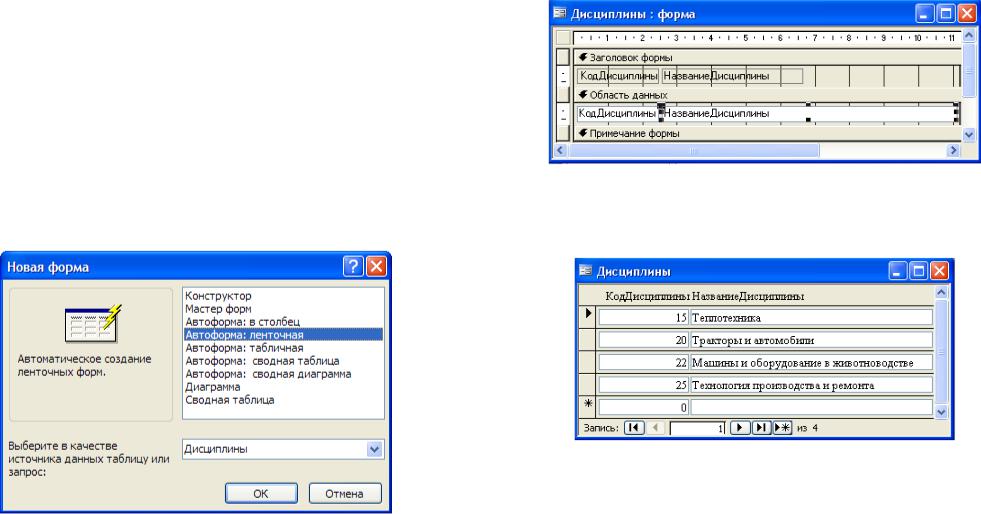
2. ПримерсозданияпростыхформизаполнениятаблицБДДеканат
Формы, предназначенные для ввода данных в таблицы, удобно создавать с помощью средств автоматизации, называемые
автоформы.
Существуют три вида автоформ:
•в столбец – отображает все поля одной записи, удобна для ввода и редактирования данных;
•ленточная – отображает группу записей, удобна для вывода данных;
•табличная – по внешнему виду ничем не отличается от таблицы, на которой она основана.
2.1. Создание Автоформы вида Ленточная
Для ввода данных в таблицу Дисциплины создать автоформу вида Ленточная.
1.В окне базы данных Деканат откройте вкладку Формы.
2.Нажмите кнопку Создать, в результате откроется диалоговое ок-
но Новая форма.
3.В диалоговом окне Новая форма выберите опцию Автоформа: ленточная, в раскрывающемся списке укажите в качестве источника данных таблицу Дисциплины, как показано на рисунке 2.1.
Рисунок 2.1 – Окно Новая форма
31
4. Названия некоторых дисциплин могут превышать размер поля, который по умолчанию устанавливает Access. Поэтому, прежде чем заносить данные в поле, необходимо откорректировать его размер. Для этого перейдите в Конструктор (Вид→Конструктор), выделите поле НазваниеДисциплины и, наведя курсор мыши на маркеры, установите необходимый размер поля, как показано на рисунке 2.2.
Рисунок 2.2 – Форма Дисциплины в режиме конструктора
5. После этого перейдите в режим формы (Вид→Режим формы) и занесите данные в форму Дисциплины, как показано на рисунке 2.3. В окне БД Деканат нажмите кнопку Таблицы и убедитесь, что в таблицу Дисциплины данные занесены правильно.
Рисунок 2.3 – Форма Дисциплины
2.2. Создание Автоформы: в столбец
Для заполнения таблицы ЛичныеДанные, в которой могут содержаться конфиденциальные сведения, создайте две формы вида
Автоформа: в столбец - ЛичныеДанные1 и ЛичныеДанные2, по-
32
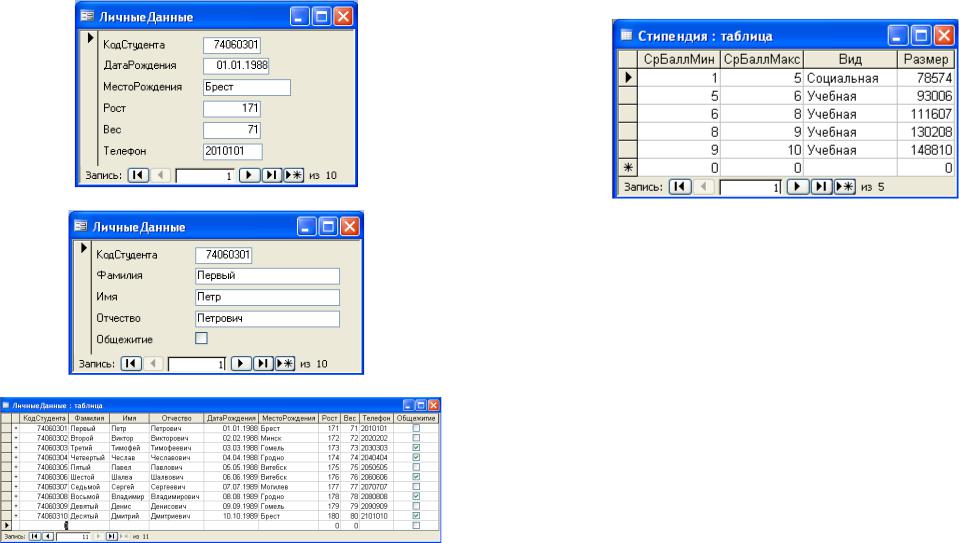
казанные на рисунках 2.4 и 2.5, соответственно. Для создания этих форм используйте методику создания формы Дисциплины. С помощью созданных форм занесите информацию так, чтобы таблица ЛичныеДанные имела вид, показанный на рисунке 2.6.
2.3. Создание Автоформы вида табличная
Создайте форму Стипендия вида Автоформа: табличная, используя описанную выше методику. С помощью созданной формы занесите информацию, чтобы таблица Стипендия имела вид, как показано на рисунке 2.7.
Рисунок 2.4 – Форма ЛичныеДанные1
Рисунок 2.5 – Форма ЛичныеДанные2
Рисунок 2.6 – Таблица ЛичныеДанные
33
Рисунок 2.7 – Таблица Стипендия
2.4.Добавление в форму элемента управления «Поле со списком»
1.Создайте форму Успеваемость вида Автоформа: в столбец для таблицы Успеваемость.
2.В поля КодДисциплины и КодСтудента формы Успеваемость
данные вносятся из соответствующих полей таблиц Дисциплины и ЛичныеДанные, что делает заполнение формы неудобным для пользователя. Оптимальное решение – использовать для ввода данных элемент управления, называемый поле со списком. Для преобразования обычных полей в «поля со списком» выполните следующие действия:
а) откройте форму Успеваемость в режиме Конструктор
(Вид→Конструктор);
б) щелкните правой кнопкой мыши по полю КодДисциплины и
впоявившемся контекстном меню выберите опцию Преобразовать элемент в… Поле со списком, как показано на рисунке 2.8;
в) выделите поле КодДисциплины и выполните команду
Вид→Свойства; г) в появившемся окне Поле со списком: КодДисциплины пе-
рейдите на вкладку Все и установите в полях следующие значения (поля, не указанные ниже, оставьте без изменения):
34

Тип источника строк – Таблица или запрос |
3. Сохраните форму Успеваемость и перейдите в режим формы |
Источник строк – Дисциплины |
(Вид→Режим формы). |
Число столбцов – 2 |
4. Заполните форму Успеваемость, используя данные таблиц, |
Ширина столбцов – 2см;3см |
представленных на рисунках 2.10 – 2.11. Убедитесь, что данные в |
Присоединенный столбец – 1 |
таблицу Успеваемость занесены правильно. |
Ширина списка – 5см |
|
Рисунок 2.9 – Форма Успеваемость
Рисунок 2.8 – Преобразование элемента в поле со списком
д) самостоятельно преобразуйте поле КодСтудента в элемент поле со списком; при редактировании свойств этого поля укажите в качестве источника строк таблицу ЛичныеДанные.
е) внешний вид формы Успеваемость представлен на рисунке
2.9.
Рисунок 2.10 – Таблица Успеваемость (начало таблицы)
35 |
36 |
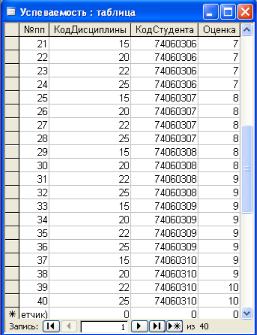
Рисунок 2.10 – Таблица Успеваемость (конец таблицы)
3.Вопросы для самоконтроля
1.Для чего предназначены формы?
2.Почему пользователям СУБД нельзя предоставлять доступ к таблицам?
3.Когда для ввода данных в одну таблицу необходимо использовать несколько форм?
4.Каким образом можно автоматизировать ввод данных с помощью формы?
5.Почему при использовании форм упрощается работа персонала по вводу данных, снижается его утомление и предотвращается появление ошибок?
4.Варианты индивидуальных заданий
Создать формы для заполнения таблиц, структуры которых разработаны в соответствии с заданными вариантами индивидуальных заданий лабораторной работы №1. С помощью созданных форм заполнить таблицы модельными данными, значения которых подготовить самостоятельно.
37
Лабораторная работа №3 СОЗДАНИЕ ЗАПРОСОВ НА ВЫБОРКУ
Цель лабораторной работы: приобрести навыки создания запросов на выборку.
Порядок выполнения лабораторной работы
1.Изучить раздел «Краткие теоретические сведения».
2.Выполнить пример создания запросов БД Деканат. Результаты показать преподавателю.
3.Выполнить индивидуальное задание.
1.Краткие теоретические сведения
Запросы служат для извлечения данных из таблиц и предоставления их пользователю в удобном виде. С помощью запросов выполняют такие операции как отбор данных, их сортировку и фильтрацию. С помощью запросов можно выполнять преобразование данных по заданному алгоритму, создавать новые таблицы, выполнять автоматическое наполнение таблиц данными, импортированными из других источников, выполнять простейшие вычисления в таблицах и многое другое.
Все записи в основные таблицы вносятся только в естественном порядке по мере их поступления, то есть в неупорядоченном виде. Если же пользователю надо видеть данные, отсортированные или отфильтрованные по тому или иному принципу, он просто использует соответствующий запрос.
Особенность запросов состоит в том, что они получают данные из базовых таблиц и создают на их основе временную результирующую таблицу в оперативной памяти ПК.
Запросы также можно использовать в качестве источников записей для форм, отчетов и страниц доступа к данным. В Microsoft Access можно создать несколько типов запросов.
Запросы на выборку. Запросы на выборку позволяют выбрать необходимые данные из одной или нескольких взаимосвязанных таблиц, произвести вычисления и получить результат в виде новой таблицы. Запросы на выборку можно также использовать для группировки записей и вычисления сумм, средних значений, подсчета записей и нахождения других типов итоговых значений.
Запросы с параметрами. Запрос с параметрами — это запрос, который при выполнении отображает в собственном диалоговом
38

окне приглашение ввести данные, например, условие для возвращения записей или значение, которое требуется вставить в поле.
Запросы с параметрами также удобно использовать в качестве основы для форм, отчетов и страниц доступа к данным. Например, на основе запроса с параметрами можно создать месячный отчет о доходах. При печати данного отчета Microsoft Access выводит на экран приглашение ввести месяц, доходы за который должны быть приведены в отчете. После ввода месяца Microsoft Access выполняет печать соответствующего отчета.
Перекрестные запросы. Перекрестные запросы используют для расчетов и представления данных в структуре, облегчающей их анализ. Перекрестный запрос подсчитывает сумму, среднее, число значений или выполняет другие статистические расчеты, после чего результаты группируются в виде таблицы по двум наборам данных, один из которых определяет заголовки столбцов, а другой заголовки строк.
2. Пример создания запросов БД Деканат
Для создания запросов в СУБД Access имеется удобное графическое средство формирования запроса по образцу – QBE (Query By Example), с помощью которого легко можно построить сложный запрос. При конструировании запроса достаточно выделить и перетащить необходимые поля из таблиц в бланк запроса и ввести условия отбора записей.
Последовательное выполнение ряда запросов позволяет решать достаточно сложные задачи, не прибегая к программированию, что очень важно для большинства пользователей.
2.1. Создание запроса на выборку
Создать Запрос1 на выборку следующей информации о студентах: Ф.И.О., дата рождения, рост и вес. Информацию вывести только о студентах, рост которых не менее 176 см, вес не превышает 79 кг, Ф.И.О. отсортировать в алфавитном порядке.
Для создания запроса выполните следующие действия.
1.Перейдите к объектам Запросы в левой части окна БД Деканат
инажмите кнопку Создать  в окне БД.
в окне БД.
2.В окне Новый запрос выберите Конструктор и нажмите кнопку OK. В результате откроется диалоговое окно конструктора за-
просов и окно Добавление таблицы.
3.В диалоговое окно конструктора запроса добавьте таблицу ЛичныеДанные, в которой находятся запрашиваемые поля.
4.Поместите в бланк запроса следующие поля: Фамилия, Имя,
Отчество, ДатаРождения, Рост и Вес. Размещение полей может выполняться либо перетаскиванием мышью необходимого поля, либо двойным щелчком на имени поля в таблице.
5.Для поля Фамилия установите сортировку по возрастанию (в
поле Сортировка:).
6.В бланке запроса для поля Рост установите условие отбора >=176, а для поля Вес, соответственно, <79. Окончательно сформированное окно конструктора запроса должно выглядеть так, как показано на рисунке 3.1.
Рисунок 3.1 – Диалоговое окно конструктора запросов
7.Выполнить запрос нажатием клавиши меню  – Запуск. Результат выполнения запроса приведен на рисунке 3.2.
– Запуск. Результат выполнения запроса приведен на рисунке 3.2.
8.Сохраните запрос под именем Запрос1 и убедитесь, что он появился в объектах Запросы.
Рисунок 3.2 – Результат выполнения запроса на выборку
39 |
40 |
